windows10怎麼退出硬盤,在使用Windows 10係統的過程中,有時我們會遇到無法正常退出移動硬盤的情況,當我們使用移動硬盤存儲或傳輸數據時,往往需要先進行安全拔出操作,以免造成數據丟失或硬件損壞。然而有時候我們會發現無論怎樣點擊安全刪除硬件選項,係統都提示無法完成操作。那麼麵對這種情況,我們應該如何解決呢?本文將為大家介紹一些解決方法,幫助大家順利退出移動硬盤,保護數據的安全。
步驟如下:
1.在win10係統桌麵上,單擊此電腦。右鍵,屬性。
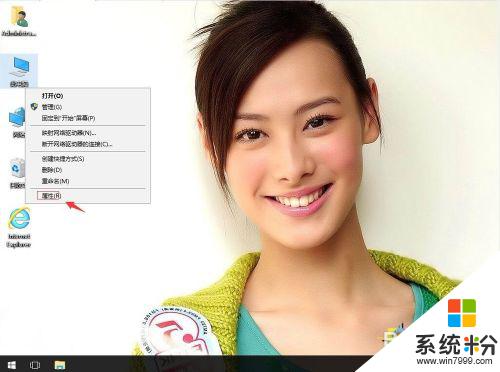
2.單擊設備管理器。
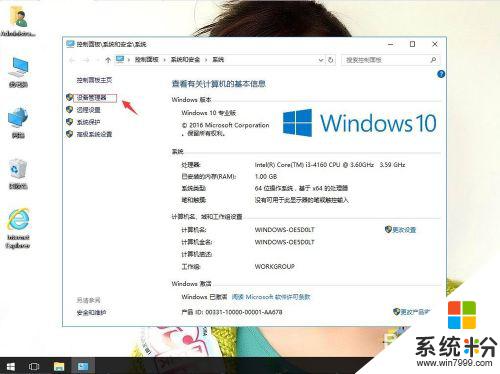
3.找到磁盤驅動器。在其下找到移動硬盤。右鍵,屬性。
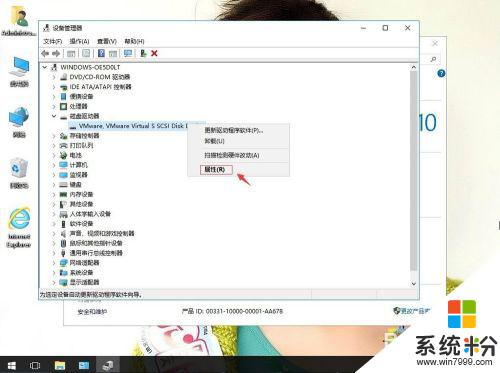
4.單擊策略。
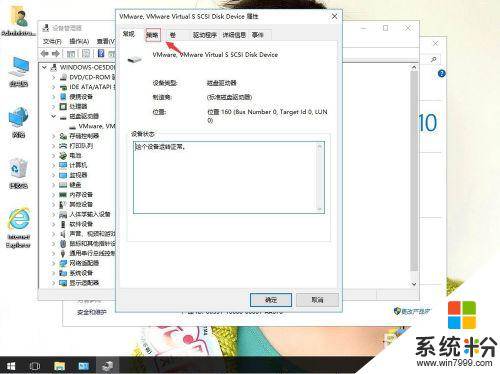
5.單擊快速刪除。然後再確定。單擊重啟電腦。這樣就行了。
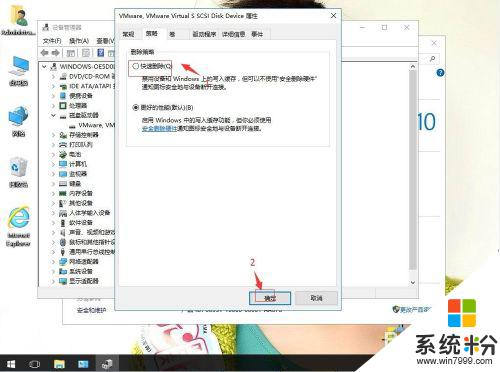
以上就是如何退出硬盤的全部內容,如果您還有疑問,可以按照小編的方法來操作,希望這篇文章能夠幫助到您。
win10相關教程